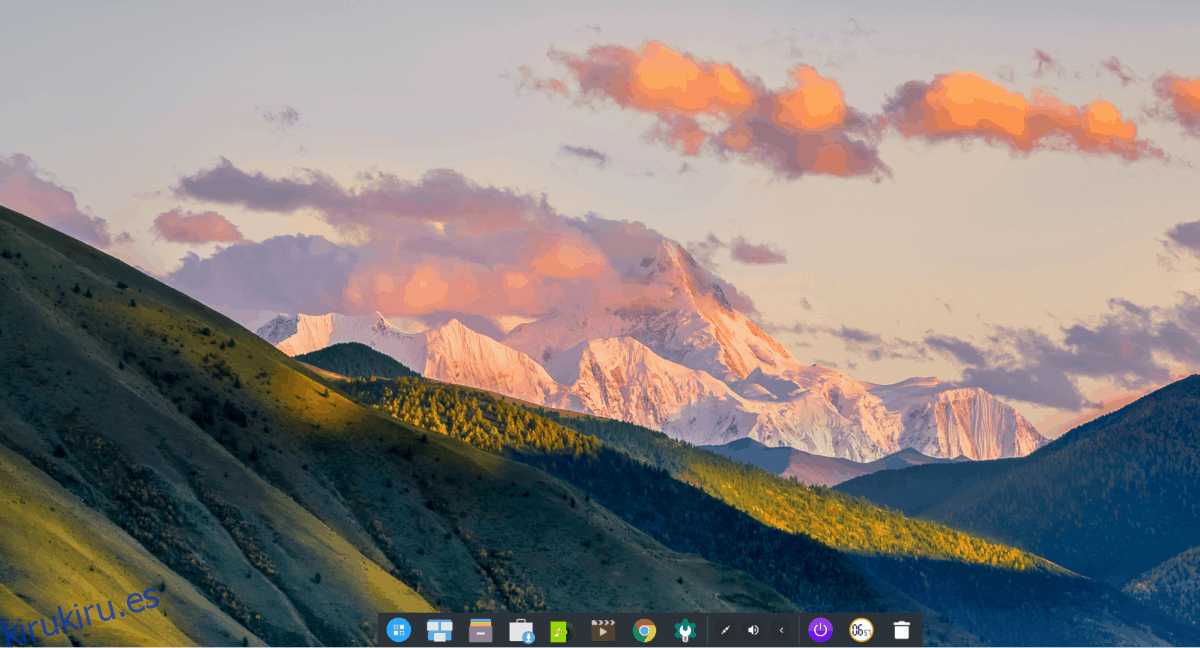El entorno de escritorio de Deepin es parte de la distribución de Deepin Linux. Su objetivo principal es ofrecer una hermosa alternativa elegante, fácil de usar a los populares entornos de escritorio Linux.
Los desarrolladores del escritorio Deepin ponen el núcleo de su esfuerzo de desarrollo en su distribución. Sin embargo, los creadores de Deepin también mantienen el entorno para otras distribuciones. Si está interesado en probar el escritorio, puede instalarlo en sistemas operativos Linux como Arch Linux, Ubuntu, OpenSUSE y otros. Para que funcione, abra una ventana de terminal y siga las instrucciones que correspondan con su sistema operativo.
Nota: Usuarios de Debian, si se han encontrado con este artículo para instalar el escritorio de Deepin en su sistema, ¡consideren instalar Deepin Linux en su lugar! ¡Está construido sobre Debian Stable! Para más información sobre la distribución haga clic aquí.
Tabla de contenido
Instrucciones de Ubuntu
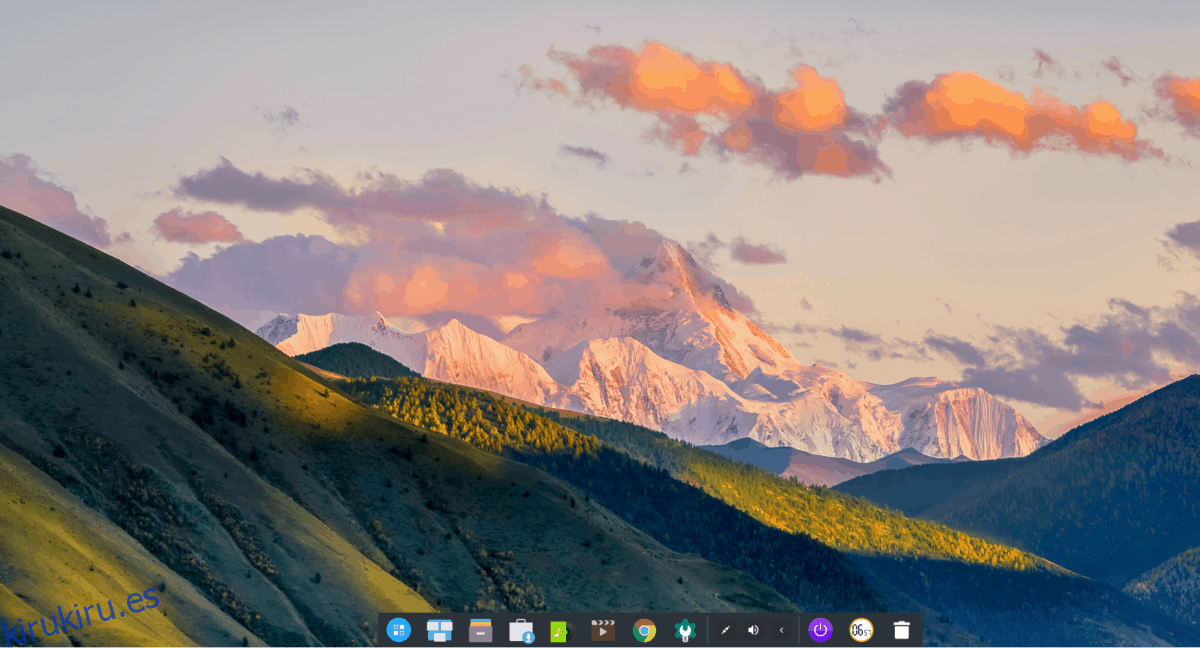
¡Los usuarios de Ubuntu Linux que buscan usar el entorno de escritorio Deepin están de suerte! Hay un esfuerzo activo para ponerlo en funcionamiento en versiones recientes del sistema operativo.
Cabe señalar que, aunque Deepin Desktop está adaptado a Ubuntu, no funcionará en todas las versiones del sistema operativo. A partir de ahora, la versión más nueva que Deepin admite a través del PPA es Ubuntu 18.04 LTS.
El hecho de que el escritorio de Deepin solo admita 18.04 LTS no es un gran problema, ya que el sistema operativo aún está disponible para descargar en el sitio web. Si está utilizando una versión más reciente del sistema operativo y desea usar Deepin, descargue 18.04 LTS y vuelva a instalar antes de continuar.
Una vez que esté en Ubuntu 18.04 LTS, podrá iniciar el proceso de instalación del escritorio de Deepin siguiendo las instrucciones paso a paso a continuación.
Paso 1: Inicie una ventana de terminal en Ubuntu. Esto se hace fácilmente presionando Ctrl + Alt + T o Ctrl + Shift + T.
Paso 2: Con la ventana del terminal abierta, use el comando add-apt-repository para agregar Deepin PPA a Ubuntu.
sudo add-apt-repository ppa:leaeasy/dde
Paso 3: usando la ventana de terminal, ejecute el comando de actualización. La ejecución de una actualización permitirá que su PC con Ubuntu verifique si hay actualizaciones pendientes del sistema disponibles. Además, configurará el nuevo PPA de Deepin para su uso.
sudo apt update
Paso 4: Con todo actualizado, es hora de instalar las actualizaciones de software pendientes para Ubuntu. Hacer esto garantizará que Deepin se ejecute con los últimos parches.
sudo apt upgrade -y
Paso 5: se realizan las actualizaciones. El último paso es instalar el entorno de escritorio Deepin usando el comando apt install.
sudo apt install dde
Instrucciones de Fedora
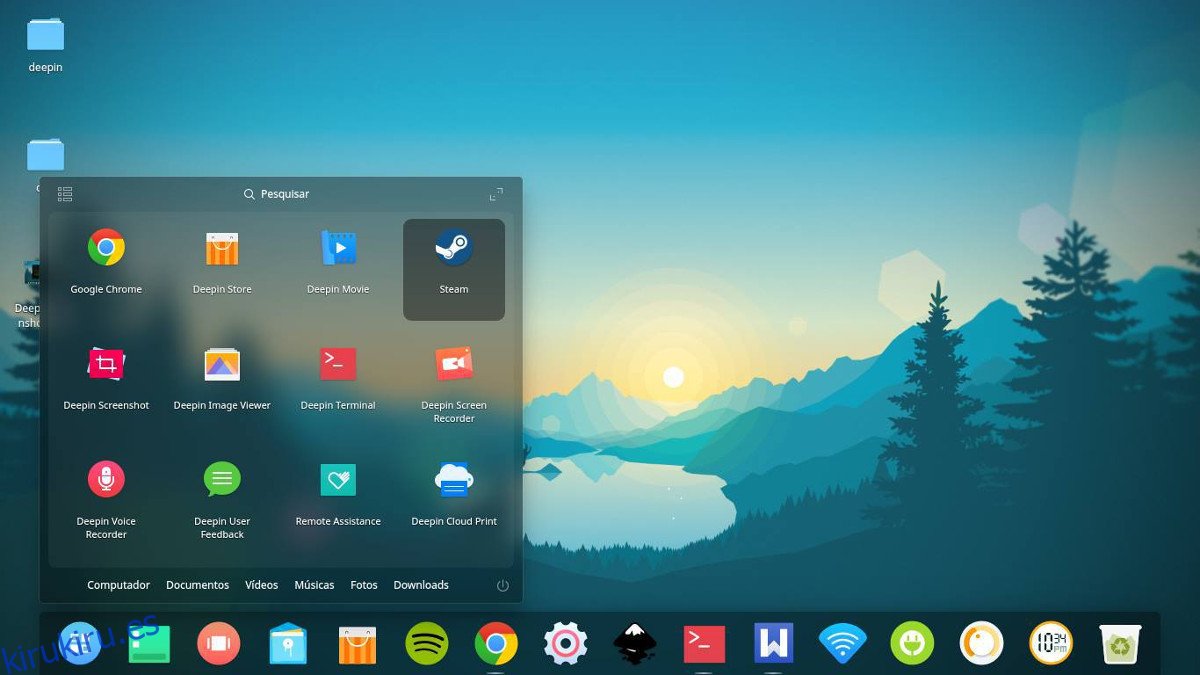
Los usuarios de Fedora Linux pueden instalar el entorno de escritorio Deepin, aunque tenga cuidado: es muy inestable y no funciona muy bien. Aún así, si eres fanático de Fedora y quieres probar Deepin, esta es la única opción.
Para que el escritorio funcione, comience abriendo una ventana de terminal. Una vez que la sesión de la terminal esté abierta, siga las instrucciones paso a paso que se describen a continuación.
Paso 1: Hay algunos paquetes de Deepin en las fuentes de software de Fedora. Dicho esto, no todos los paquetes están fácilmente disponibles y, como resultado, debe habilitar una fuente de software de terceros. Para hacer esto, ingrese el siguiente comando en la ventana del terminal.
sudo dnf copr enable mosquito/deepin
Paso 2: Después de habilitar el nuevo repositorio de software Deepin Copr, es hora de actualizar Fedora usando la actualización Dnf.
sudo dnf update
Paso 3: Con todo actualizado, instale los paquetes de Deepin en su PC Fedora Linux.
sudo dnf install deepin-desktop lightdm deepin-calendar deepin-calculator deepin-editor deepin-image-viewer deepin-picker deepin-system-monitor
Paso 4: El escritorio de Deepin requiere algunos códecs de terceros que no están actualmente en Fedora. Para obtener estos códecs, deberá habilitar RPMFusion. Asegúrese de cambiar la X en los siguientes comandos con la versión de Fedora Linux que usa actualmente.
sudo dnf install https://download1.rpmfusion.org/free/fedora/rpmfusion-free-release-X.noarch.rpm sudo dnf install https://download1.rpmfusion.org/nonfree/fedora/rpmfusion-nonfree-release-X.noarch.rpm
Paso 5: Con RPMFusion en funcionamiento, use el comando Dnf para configurar el resto de los paquetes en su PC Fedora Linux.
sudo dnf install deepin-movie deepin-music
Paso 6: Finalmente, configure Fedora para cargar el sistema de bienvenida LightDM.
sudo systemctl disable gdm.service && sudo systemctl enable lightdm.service sudo sed -e "s/SELINUX=enforcing/SELINUX=disabled/g" -i /etc/selinux/config sudo su -c "echo -e '[Seat:*]ngreeter-session=lightdm-deepin-greeter' > /etc/lightdm/lightdm.conf.d/deepin.conf"
Cuando haya terminado con los tres comandos anteriores, reinicie su PC Fedora. Cuando Fedora termine de reiniciarse, debería ver la pantalla de inicio de sesión de Deepin.
Instrucciones de OpenSUSE Tumbleweed
Gracias al servicio OpenSUSE Build, ahora es posible utilizar el entorno de escritorio Deepin en OpenSUSE Tumbleweed. Si está interesado en instalarlo, haga lo siguiente.
Primero, dirígete a la página de Deepin en la OBS. Luego, seleccione el botón de instalación de «1 clic». Al hacer clic en él, se debería solicitar a OpenSUSE que instale Deepin.
¿Tiene problemas para que funcione? Tenga en cuenta que es posible que deba instalar manualmente cada uno de estos paquetes de Deepin si su sistema no lo hace automáticamente. Además, tenga en cuenta que OpenSUSE Tumbleweed es una versión inestable, y esta versión del escritorio puede tener errores.
Instrucciones de Arch Linux
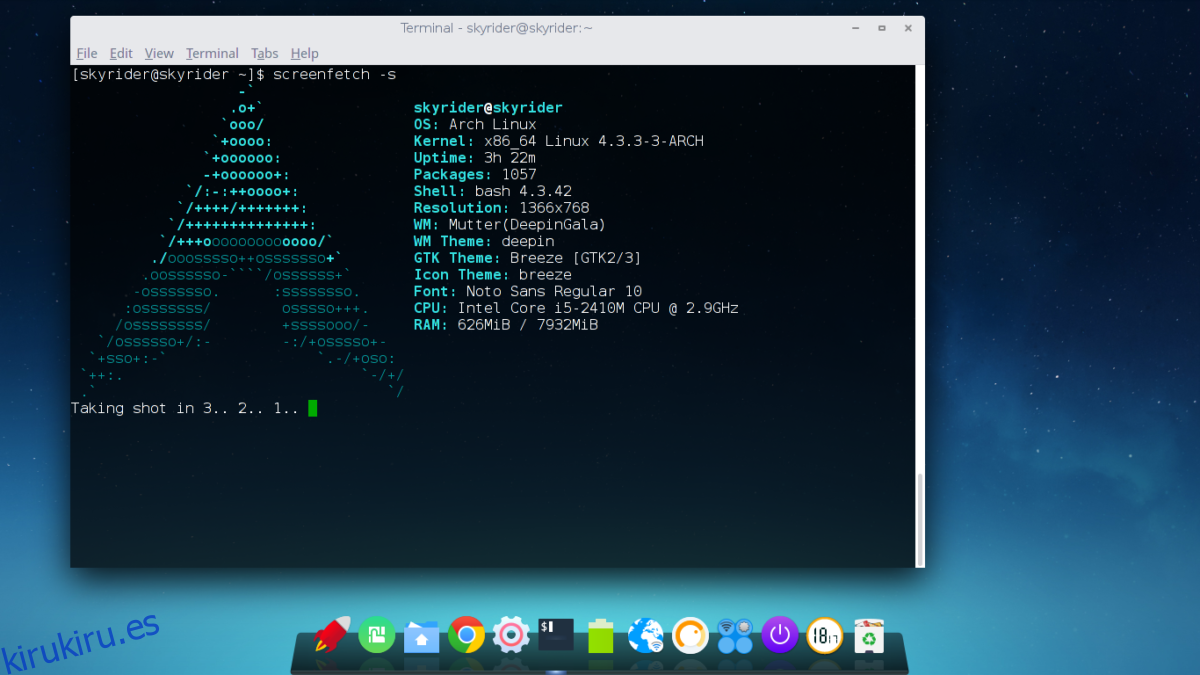
En el pasado, en kirukiru.es, hice un tutorial completo sobre cómo instalar el entorno de escritorio Deepin Linux en Arch Linux. La razón por la que le dediqué una publicación completa es que configurar el escritorio de Deepin en Arch Linux lleva mucho tiempo, es confuso y tedioso.
Si está buscando configurar Deepin en su PC Arch Linux, consulte la publicación vinculada. Sin embargo, antes de hacerlo, tenga en cuenta que deberá tener habilitado el repositorio de software «Comunidad».
¿No tiene «Comunidad» funcionando en su sistema Arch Linux? Edite /etc/pacman.conf, desplácese hacia abajo hasta «Comunidad» y habilítelo eliminando los símbolos #.